So aktivieren Sie Hunderte neuer Schriftarten in Google Text & Tabellen
Google hat kürzlich seinem Online-Wettbewerber Microsoft Office, Google Docs, über 450 neue Schriftarten und 60 neue Vorlagen hinzugefügt. Hier erfahren Sie, wie Sie sie aktivieren können.
Klicken Sie auf das Schriftfeld in der Symbolleiste und klicken Sie unten in der Liste auf Schriftarten hinzufügen.
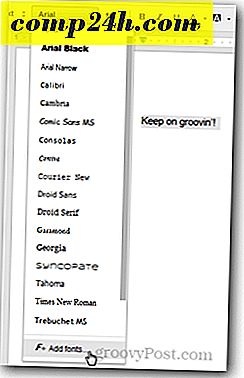
Im Fenster Schriftarten hinzufügen wird jede Schriftart, die Sie anklicken, sofort zu Ihrem Schriftartenmenü hinzugefügt. Sie können alle auswählen, aber ich empfehle, nur diejenigen zu wählen, die Sie verwenden werden, ansonsten werden Sie jedes Mal, wenn Sie Schriften ändern möchten, überflüssig durch eine große Liste scrollen.
Schriften können ebenso einfach aus Ihrem Menü entfernt werden. Klicken Sie einfach auf das x, um sie zu entfernen.

Nach dem Hinzufügen werden die Schriftarten im Dropdown-Schriftartenmenü angezeigt (in der Symbolleiste).

Viel Spaß mit neuen Schriftarten in Google Text & Tabellen! Vergessen Sie jedoch nicht die Vorlagen. Google Docs hatte bereits Tausende von Vorlagen, mit denen Sie eine Menge Zeit sparen können. Die 60 zusätzlichen Vorlagen, die gerade eingeführt wurden, sind nicht individuell spezifiziert, so dass Sie einfach durchblättern und verwenden müssen, was Sie brauchen.

Über den Google Text & Tabellen-Blog






